在数字设备领域,我们的智能手机充当虚拟金库,在其范围内存储个人数据、珍贵记忆和重要信息的宝库。因此,我们将指导您如何访问 Android 上的内部存储,确保您可以安全、轻松地检查内部文件系统并管理文件。同时,您可以毫不费力地保护您的 Android 内部存储。

作为智能手机的数字心脏,内部存储存储着大量文件,从照片和视频到应用程序数据和系统文件。了解如何浏览此虚拟存储库对于有效的文件管理和数据安全至关重要,使您能够自信轻松地控制您的数字资产。
第 1 步:解锁您的 Android 手机,找到名为“我的文件”、“文件管理器”或“文件”的应用程序。
第 2 步:启动应用程序,然后导航至“内部存储”。
第三步:您将看到内部存储空间中的所有文件夹和文件。您可以打开文件夹并查找和编辑文件。
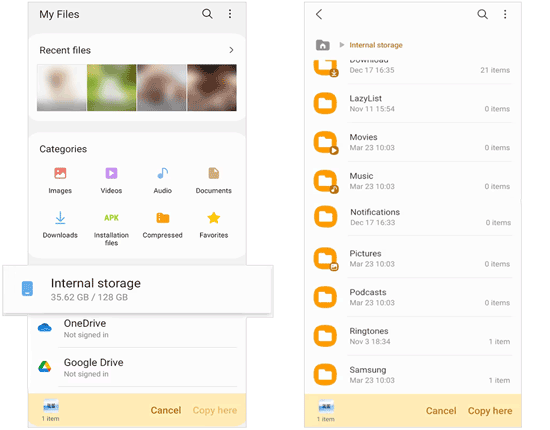
小贴士: Android内部存储的路径是什么?这取决于您选择访问内存的方式。如果您直接在 Android 设备上访问,路径为“文件管理器 > 内部存储 > 文件夹”。
在 Android 设备和 PC 之间无缝传输文件的能力是必不可少的。无论您是要备份重要文档、整理媒体库,还是只是释放空间,从 PC 访问 Android 的内部存储都将开启一个充满无限可能的世界。
步骤1:使用USB线将您的Android设备连接到PC,然后在智能手机上选择“传输文件”或“ MTP ”。
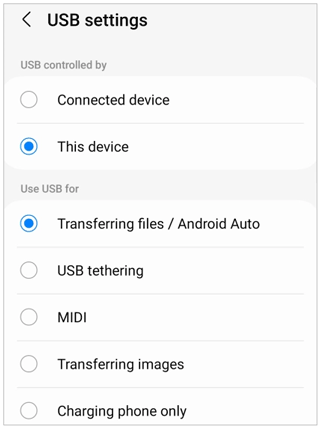
步骤 2:启动“此电脑”,然后双击 Android 设备的驱动器来访问它。
第3步:现在,您的所有Android文件夹和数据都显示在界面上。
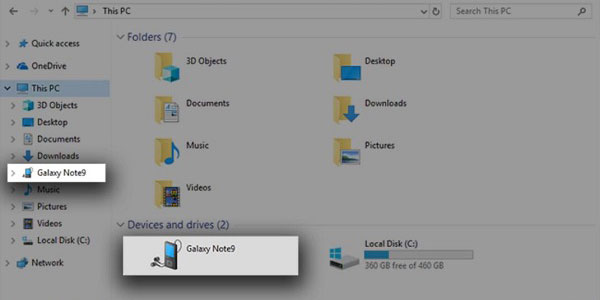
另请阅读: 如何将三星的内部存储转移到 SD 卡:4 种实用方法
随着 Android 设备上存储的数据量持续增长,对高效数据管理解决方案的需求变得越来越明显。输入 Android 数据管理器 - Samsung Messages Backup,这是一款多功能工具,旨在简化访问和组织设备内部存储的过程。此外,您还可以将Android数据备份到计算机上,以释放Android设备的存储空间。
- 允许您轻松访问计算机上的 Android 内部文件。
- 帮助您通过 USB 或 Wi-Fi 将文件从 Android 传输到 PC /Mac。
- 在界面上显示您的 Android 文件以供预览。
- 支持多种数据类型,如联系人、短信、通话记录、照片、视频、音乐、应用程序等。
- 一键备份和恢复 Android 设备。
- 适用于 Android 4.0 及更高版本,无品牌限制。
- 提供 Windows 和 Mac 版本。
下载数据管理器以访问您的 Android 内部存储。
步骤一:在电脑上安装并运行软件,选择“ Android Assistant ”。然后用USB线连接手机和电脑,在手机上选择“传输文件”。
步骤2:在Android上启用USB调试以完成连接。现在,您可以在界面上访问您的 Android 存储和文件。

步骤 3:选择一个类别,然后查看您的文件。选择文件并根据需要使用菜单栏管理它们。

进一步阅读: 如何从手机内存(内部和外部)恢复数据
对于寻求与 Android 设备交互的 Mac 用户来说,访问内部存储有时会让人感觉像是在未知的领域中航行。不用担心,因为有一个专门为弥合 Mac 和 Android 之间的差距而定制的解决方案:Android File Transfer。该工具使您能够访问 Android 中的内部文件系统并通过拖放复制文件。
第 1 步:在 Mac 计算机上下载并安装Android File Transfer 。
步骤 2:使用 USB 数据线将手机连接到 Mac,然后启动 Android File Transfer。
步骤3:它会在界面上列出您的Android文件夹,您可以访问您的文件并在Mac设备上传输它们。

Q1:我可以在死机的 Android 手机上访问内部存储吗?
访问死机 Android 手机的内部存储可能具有挑战性,但这并非完全不可能。
如果手机屏幕损坏或设备物理损坏但仍能开机,您可以通过 USB 线将其连接到计算机并以文件传输模式 (MTP) 访问内部存储。这假设损坏仅限于屏幕或外部组件,并且内部存储完好无损。
如果手机完全没电并且对开机尝试没有反应,访问内部存储就会变得更加困难。在这种情况下,您可能需要向电话维修服务或数据恢复专家寻求专业帮助。
如果手机的内部存储被加密并且设备死机,访问数据就会变得更加困难。如果没有设备的加密密钥,可能无法解密和访问内部存储上的数据。在这种情况下,使用专门的设备和技术仍然可以进行数据恢复,但要复杂得多。
Q2:如何释放 Android 设备的内部存储空间?
您可以通过删除不必要的文件、清除应用程序缓存、卸载未使用的应用程序以及将媒体文件传输到外部存储设备或云存储来释放 Android 设备内部存储空间。
问题 3:如何防止未经授权访问我的 Android 设备的内部存储空间?
您可以通过设置屏幕锁定(PIN、图案或密码)、加密设备以及谨慎向请求访问您存储的应用程序授予权限来防止未经授权访问 Android 设备的内部存储。
Q4:访问内部存储中的某些文件或文件夹是否有限制?
是的,某些系统文件和应用程序数据被限制用户访问,以维护设备的完整性和安全性。访问这些文件可能需要对您的设备进行 root,这可能会使保修失效并带来安全风险。
有了本指南中收集到的见解,您现在就可以自信轻松地浏览 Android 内部存储的路径了。无论您想访问 Android 手机还是计算机上的内部存储,都可以让您变得更轻松。此外,Android 数据管理器 - Samsung Messages Backup可帮助您轻松传输和管理 Android 文件。因此,继续探索并充分利用 Android 内部存储的强大功能。
相关文章
减少 WhatsApp 存储空间的智能方法 [Android 和 iOS]
从 PC 无缝安装 Android 应用程序的 4 种有效方法
熟练地将 VCF 导入 Android 的 4 种方法:将联系人导入新手机
只需几分钟即可将视频从 iPhone 发送到 Android 手机
版权所有 © samsung-messages-backup.com 保留所有权利。